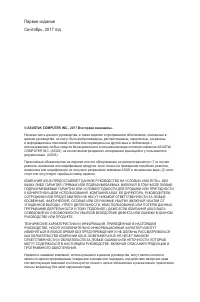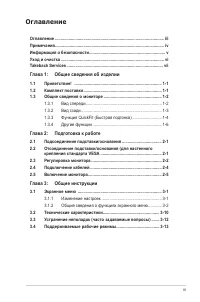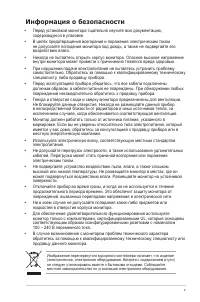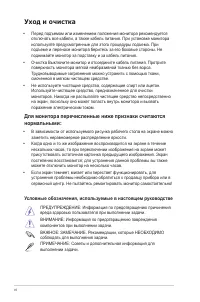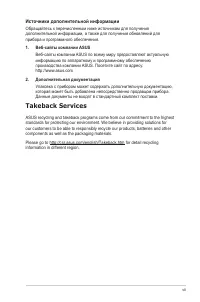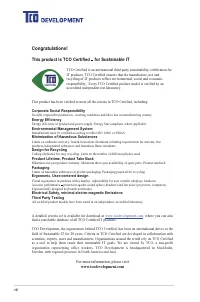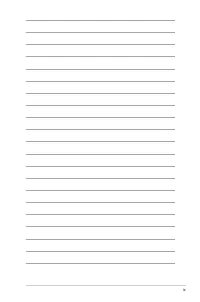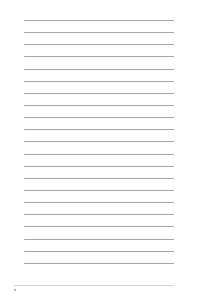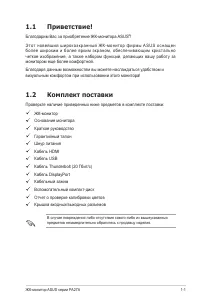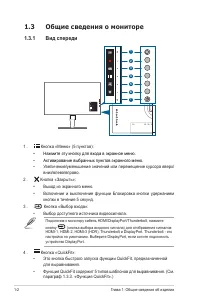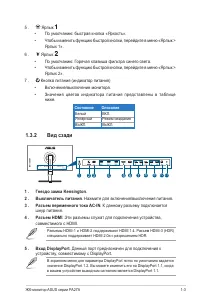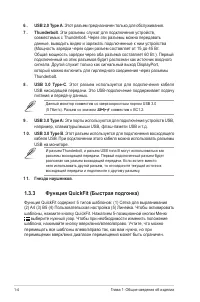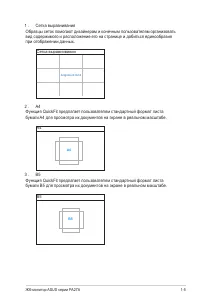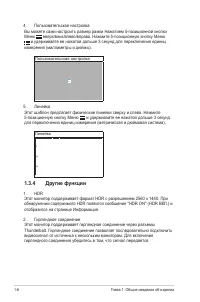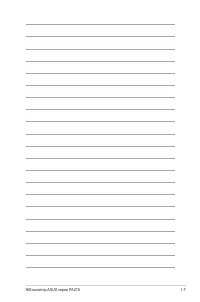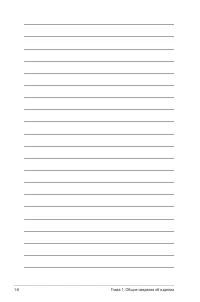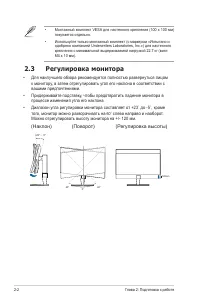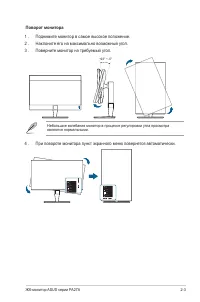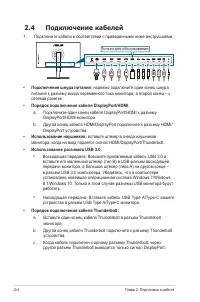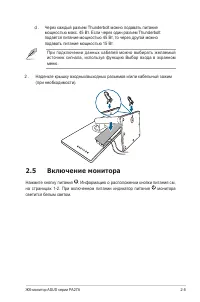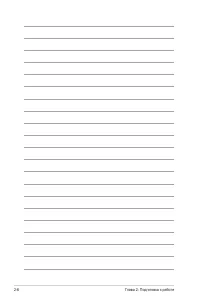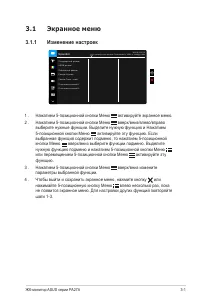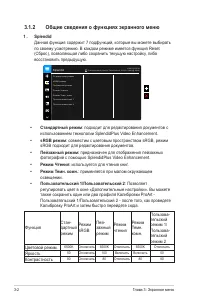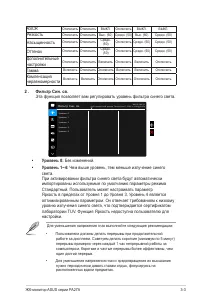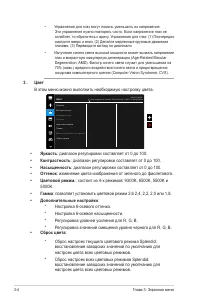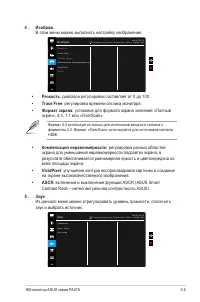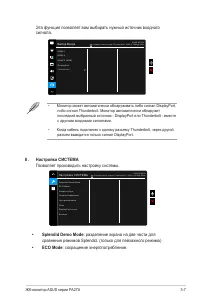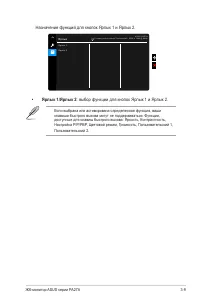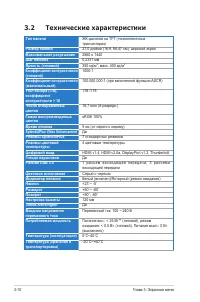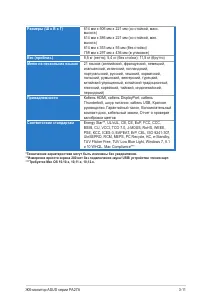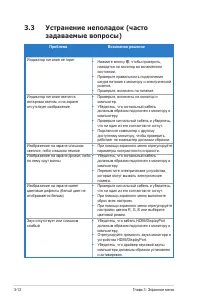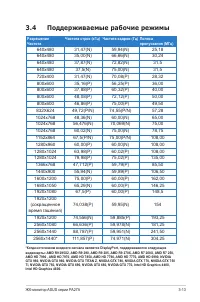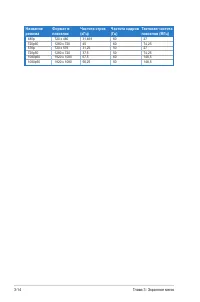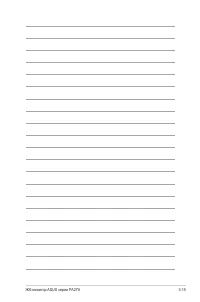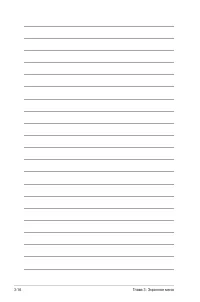Мониторы ASUS PA27AC (90LM02N0-B01370) - инструкция пользователя по применению, эксплуатации и установке на русском языке. Мы надеемся, она поможет вам решить возникшие у вас вопросы при эксплуатации техники.
Если остались вопросы, задайте их в комментариях после инструкции.
"Загружаем инструкцию", означает, что нужно подождать пока файл загрузится и можно будет его читать онлайн. Некоторые инструкции очень большие и время их появления зависит от вашей скорости интернета.
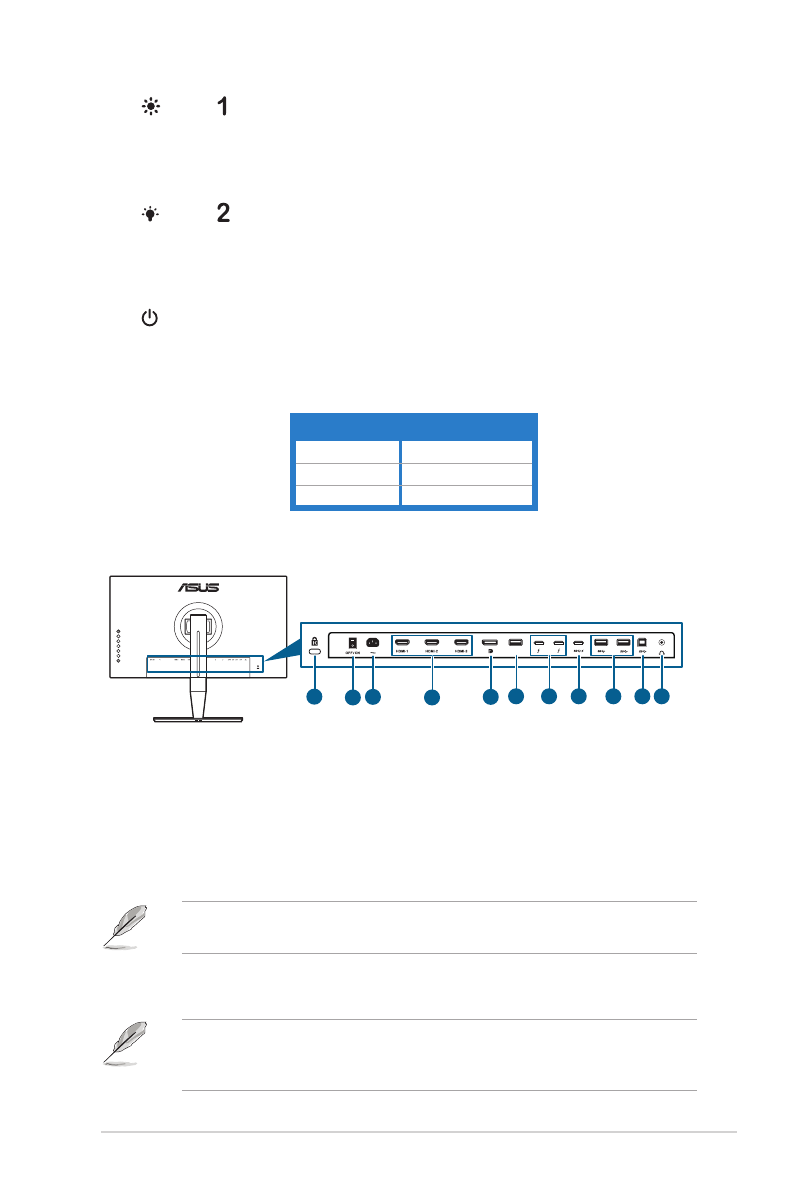
1-3
ЖК-монитор ASUS серии PA27A
5 .
Ярлык
•
По умолчанию: быстрая кнопка «Яркость».
•
Чтобы изменить функцию быстрой кнопки, перейдите в меню «Ярлык >
Ярлык 1».
6 .
Ярлык
•
По умолчанию: Горячая клавиша фильтра синего света.
•
Чтобы изменить функцию быстрой кнопки, перейдите в меню «Ярлык >
Ярлык 2».
7 .
Кнопка питания (индикатор питания)
•
Включение/выключение монитора.
•
Значения цветов индикатора питания представлены в таблице
ниже.
Состояние
Описание
Белый
ВКЛ.
Янтарный
Режим ожидания
ВЫКЛ.
ВЫКЛ.
1.3.2
Вид сзади
1
2 3
4
5
7
6
9
8
10 11
1 .
Гнездо замка Kensington
.
2 .
Выключатель питания
. Нажмите для включения/выключения питания.
3 .
Разъем переменного тока AC-IN
. К данному разъему подключается
шнур питания.
4 .
Разъем HDMI
. Эти разъемы служат для подключения устройства,
совместимого с HDMI.
Разъемы HDMI-1 и HDMI-2 поддерживают HDMI 1.4. Разъем HDMI-3 (HDR)
специально поддерживает HDMI 2.0a с разрешением HDR.
5 .
Вход DisplayPort
. Данный порт предназначен для подключения к
устройству, совместимому с DisplayPort.
В экранном меню для параметра DisplayPort поток по умолчанию задается
значение DisplayPort 1.2. Вы можете изменить его на DisplayPort 1.1, когда
в вашем устройстве выходным сигналом является DisplayPort 1.1.
Содержание
- 3 iii; Оглавление; Глава 1: Общие сведения об изделии
- 4 iv; Примечания; Заявление о соответствии требованиям Федеральной комиссии; или модификации данного прибора, явно не утвержденные стороной,; Соответствие требованиям Канадского департамента связи; Réglement sur le matériel brouiller du Canada.
- 5 Информация о безопасности; не следует утилизировать вместе с бытовыми отходами. Соблюдайте
- 6 Уход и очистка; Для монитора перечисленные ниже признаки считаются; Условные обозначения, используемые в настоящем руководстве
- 7 vii; Источники дополнительной информации; Дополнительная документация; Takeback Services; components as well as the packaging materials.
- 11 ЖК-монитор ASUS серии PA27A; Благодарим Вас за приобретение ЖК-монитора ASUS; Комплект поставки; предметов незамедлительно обратитесь к продавцу изделия.
- 12 Глава 1: Общие сведения об изделии; Общие сведения о мониторе; Вид спереди; Нажмите эту кнопку для входа в экранное меню.; (кнопка выбора входного сигнала) для отображения сигналов
- 13 Вид сзади; Гнездо замка Kensington
- 14 Thunderbolt; И разъем Thunderbolt, и разъем USB типа B могут использоваться как; Гнездо наушников
- 15 . Сетка выравнивания; Сетка выравнивания
- 16 Другие функции
- 19 Подсоединение подставки/; Чтобы собрать основание монитора:; Отсоединение подставки/основания; предназначена для настенного крепления VESA.; повреждения монитора.
- 20 Регулировка монитора; вашими предпочтениями.
- 21 Поворот монитора; являются нормальными.
- 22 Глава 2: Подготовка к работе; Подключение кабелей; Только для обслуживания; • Подключение шнура питания
- 23 Включение монитора
- 25 Экранное меню; Изменение настроек
- 26 Глава 3: Экранное меню; Общие сведения о функциях экранного меню; Стандартный режим
- 29 Формат 4:3 используется только для источников входного сигнала с; ASCR
- 30 Громкость; : диапазон регулировки составляет от 0 до 100.; Источник; отобразит до 2 изображений от разных источников видеосигнала.; : выбор источника входного сигнала из следующих; разъем выводится только сигнал DisplayPort.; Настройка цвета; : выбор индивидуального режима Splendid для; Размер PIP
- 31 Эта функция позволяет вам выбирать нужный источник входного; либо сигнал Thunderbolt. Монитор автоматически обнаружит; Настройка СИСTEMA; Позволяет производить настройку системы.; Splendid Demo Mode; : разделение экрана на две части для; ECO Mode
- 33 Назначение функций для кнопок Ярлык 1 и Ярлык 2.; : выбор функции для кнопок Ярлык 1 и Ярлык 2.; Если выбрана или активирована определенная функция, ваши
- 34 Технические характеристики
- 35 Меню на нескольких языках; китайский упрощенный, китайский традиционный,; Принадлежности; руководство, Гарантийный талон, Вспомогательный; Соответствие стандартам
- 36 Устранение неполадок (часто; Проблема
- 37 Поддерживаемые рабочие режимы; Разрешение
Характеристики
Остались вопросы?Не нашли свой ответ в руководстве или возникли другие проблемы? Задайте свой вопрос в форме ниже с подробным описанием вашей ситуации, чтобы другие люди и специалисты смогли дать на него ответ. Если вы знаете как решить проблему другого человека, пожалуйста, подскажите ему :)